İTunes arşivimin filmlerini kız kardeşimin iPad'iyle paylaşmak istiyorum. Ancak iTunes 12 Ev Paylaşımı'nın çalışmadığını görüyorum. Nasıl düzeltebilirim? "- Ella
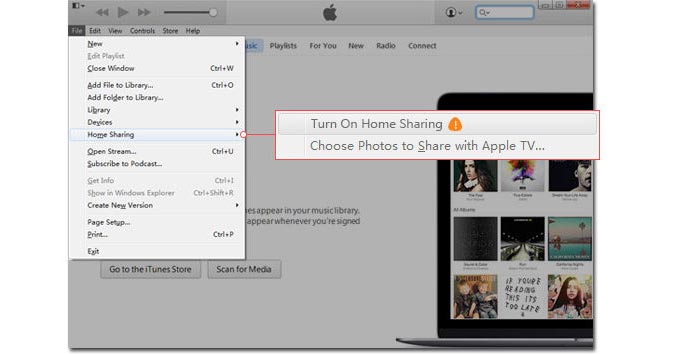
Bu söz konusu olduğunda iTunes, çok şey biliyorsun. Ancak, iTunes Ev Paylaşımı nedir? Hiç başkalarının iTunes filmlerini veya müziklerini kendi iTunes arşivinize aktarmak istediniz mi? Tek bir evde birden fazla bilgisayar veya Mac olduğu düşünüldüğünde, Apple, iTunes arşivinizi filmler, müzik, uygulamalar, TV şovları vb. aynı Apple Kimliği ve Wi-Fi ağını paylaşan güçlendirilmiş 9 bilgisayara veya Mac'e kadar. Ayrıca Apple TV'nin yanı sıra iPhone, iPad ve iPod gibi herhangi bir iOS cihazı da desteklenebilir. Bununla birlikte, bazı durumlarda, Ella gibi kişiler iTunes Home Sharing ile ilgili çalışmayan veya iTunes'ta olmayan sorunlarla karşılaşabilir. Bu yayını okuyun ve iTunes Ev Paylaşımı'nın çalışmadığı sorunların nasıl giderileceği hakkında daha fazla bilgi edinin. Aşağıdaki gibi kılavuzu izlemeden önce, iTunes yedeklemenizi yedekleme için başka bir konuma taşımanız daha iyi olur.
Konuyu Google'a çevirdiğinizde, birçok cybercitizen'in iTunes Ev Paylaşımı'nda birçok sorunu olduğunu göreceksiniz. Bazıları iTunes'ta Ev Paylaşımı özelliğinin olmadığını duyurur. Bazılarında iTunes arşivini diğer iOS aygıtları, Apple TV'ler ve diğer bilgisayarlarla paylaşmak için Windows 10/8/7'de iTunes Ev Paylaşımı devre dışı bırakılmıştır. Ve bu bölümde, Windows için çalışmayan Ev Paylaşımı için uygun çözümü tartışacağız ve bulacağız. Sık kullanılan yol iTunes'u kaldır ve iTunes'u tekrar yükleyin. Ancak bu yol her zaman mevcut değildir, bu nedenle bu sorunu aşağıdaki gibi çözmenin başka yollarını bulmanız gerekir.
İTunes'da Ev Paylaşımı Ayarlama
Belki ayarlamadığınız için iTunes Ev Paylaşımı bulmuyorsunuz. Bu nedenle, en son iTunes sürümünü (iTunes 9 veya üstü) gerektiren iTunes Ev Paylaşımı'nı açtığınızdan emin olmanız gerekir. Lütfen bilgisayarların iyi bir Wi-Fi bağlantısında olmasına izin verin.
1. Adım ITunes'u başlatın.
2. Adım "Dosya"> "Ev Paylaşımı"> "Ev Paylaşımı'nı Aç" ı tıklayın.
3. Adım Apple Kimliği ile giriş yapın ve şifreyi girin. Eğer sen iTunes şifresini unuttum, onarmaya çalış.
4. Adım "Ev Paylaşımını Aç" sekmesi.
5. Adım Bu adımları diğer bilgisayarlar için de tekrarlayın.
İTunes Ev Paylaşımı nasıl kullanılır (iTunes 12'yi örnek olarak alarak)
1. Adım Yetkili bilgisayarlarda Ev Paylaşımı özelliğini açın.
2. Adım "Düzenle"> "Tercihler" sekmesine tıklayın.
3. Adım "Paylaşım" sekmesinden, iTunes arşivinin tamamını veya seçilen çalma listelerini başkalarıyla paylaşmayı seçebilirsiniz. İTunes arşivine erişim için bir şifre oluşturulabilir. Pencereden iTunes bağlantı numaralarını açıkça görebilirsiniz. "Ev Paylaşımı bilgisayarları ve cihazları güncelleme sayılarını güncelle" kutusunu işaretleyin. Sekme "Tamam".
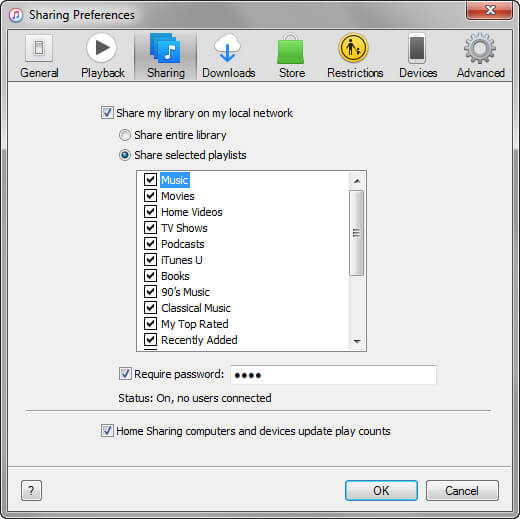
4. Adım Aynı Apple kimliğini ve ev Wi-Fi ağını paylaşan diğer bilgisayarlardan veya cihazlardan müzik, video izlemek için iTunes ana arayüzünün sol üst köşesinde ana sayfa simgesi görünecektir. Böylece iTunes müziğini bir iTunes çalma listesinden iPhone'a kolayca aktarabilirsiniz.
1. Tüm bilgisayarlarda ve diğer cihazlarda aynı Apple Kimliğini kullanmalısınız.
2. Güvenlik duvarınız nedeniyle Ev Paylaşımı'nın sınırlı olmadığından emin olun.
3. Tüm bilgisayarların ve cihazların iyi bir Wi-Fi ağında olduğundan emin olun.
"Bonjour Hizmeti" nin çalıştığından emin olun
İTunes Ev Paylaşımı'nı devre dışı bırakırsanız, belki de "Bonjour Service" Windows bilgisayarda çalışmıyor demektir. Bu noktadan sonra iTunes'u açabilir ve "Düzenle"> "Tercih"> "Paylaşım" sekmelerini kullanabilirsiniz. "Paylaşım" sekmesinde paylaşım seçenekleri varsa "Bonjour Service" çalışıyor. Veya iTunes'u> "Hizmetler"> açıkken "Pencere Görev Yöneticisi" ni açarak "Pencere Görev Yöneticisi" ni açabilirsiniz. Aksi takdirde, açmanız gerekir.
1. Adım "Başlat" düğmesini seçin> "services.msc" girin> klavyeden "Enter" tuşuna basın.
2. Adım "Bonjour Service" i bulun ve çift tıklayın.
3. Adım "Başlangıç türü" açılır listesinden "Otomatik" i seçin.
4. Adım "Uygula"> "Tamam" ı tıklayın.
5. Adım İTunes'u kapatın ve yeniden başlatın.
Ev ağı yönlendiricisini yeniden başlat
"Bonjour Service" açıkken Ev Paylaşımı sorunu devam ederse, ev ağı yönlendiricinizi kontrol etmeniz gerekebilir.
1. Adım "Başlat"> "Denetim Masası"> "Ağ ve İnternet"> "Ağ ve Paylaşım Merkezi" sekmesi altındaki "Ağ durumunu ve görevlerini görüntüle" yi tıklayın> genellikle "Kablosuz 1", " Kablosuz Ağ Bağlantısı "vb.>" Özellikler "> Protokol Sürüm 6'yı (TCP / IPv6)>" Kapat "ı işaretleyin.
2. Adım İTunes'u yeniden başlatın ve iTunes Ev Paylaşımı işlevini tekrar etkinleştirin.
İPhone / iPad / iPod için iTunes Ev Paylaşımı özelliğinin keyfini çıkarmak için iOS cihazlarda kullanımını bilmeniz gerekir.
1. Adım "Ayarlar"> "Müzik" ("Videolar")> "Ev Paylaşımı" na gidin.
2. Adım "Oturum aç" düğmesini tıklayın ve Apple Kimliğini ve şifresini girin. Aynı işlemleri diğer cihazlarla veya bilgisayarla yapın.
3. Adım Artık iOS cihazınızda Ev Paylaşımı'nı kullanabilirsiniz. İPhone, iPad veya iPod'da paylaşılan müzik ve videoların keyfini çıkarmak için "Videolar" uygulaması> "Paylaşılan"> kitaplık seçin. Paylaşılan müzikler için "Müzik"> "Müziğim" sekmesi iPhone veya iPod'da bir kütüphane seçin. "Müziğim" i seçin ve paylaşılan müziği doğrudan bulabilirsiniz.
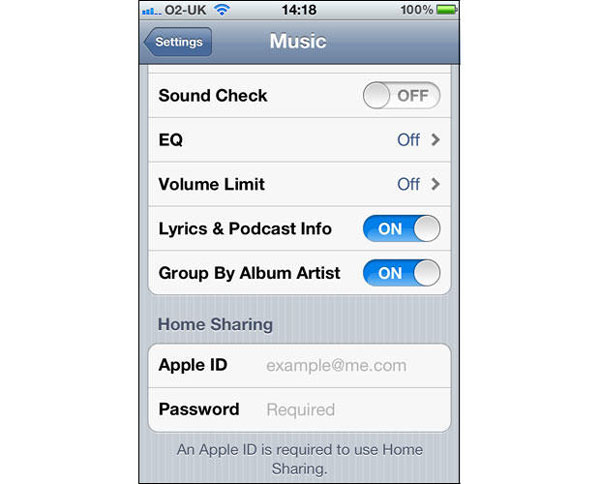
Notlar: Bu işlevi iPhone / iPad / iPod'da kullanmayı planlıyorsanız iOS 4.3 veya sonraki bir sürümü gerekir. Bununla birlikte, iOS 8.4 piyasaya sürüldüğünden beri, birçok kişi müzik için Ev Paylaşımı'nın iOS cihazlarda kaldırıldığını buldu. Bu özellik sürekli olarak iTunes ve Apple TV için geçerlidir.
ağ
Ev Paylaşımı özelliğinin tüm bilgisayarların ve aygıtların aynı Wi-Fi ağında olması gerekir. İOS cihazınızın iyi bir hücresel ağda olup olmadığını kontrol edin ve iPhone / iPad / iPod'unuz için Ev Paylaşımı devre dışı bırakılır. Sorun devam ederse, ağ yönlendiricisini fişten çekin ve bir süre bekleyin. Ardından yönlendiriciyi tekrar takın ve ağ kararlı olduğunda iTunes Ev Paylaşımı'nı tekrar deneyin.
iTunes sorunları
İTunes'un Ev Paylaşımı işlemiyle başlatıldığından emin olun, aksi takdirde iOS aygıtlarınızın iTunes arşivine erişimi olmaz. İOS aygıtı bu özelliğin keyfini sürmüyorsa, bilgisayarı ve iOS aygıtlarını yeniden başlatın. Bundan sonra, sorunun çözülüp çözülmediğini görmek için tekrar deneyin. Sorunları hala çözebiliyorsanız, daha fazla öneri alabilirsiniz. iTunes hatasını düzelt.
Güvenlik duvarı ayarları
Güvenlik duvarı ayarı iTunes arşivinden erişmenizi engelleyebilir. Güvenlik duvarı ayarlarını kontrol edin ve iTunes'unuzun engellenmediğinden emin olun.
Apple TV'ler ayrıca iTunes Ev Paylaşımı özelliği aracılığıyla iTunes arşivine erişebilir, böylece Apple TV'nin geniş ekranında iTunes'dan müzik ve videoların keyfini çıkarabilirsiniz.
1. Adım 4. nesil Apple TV için "Ayarlar"> "Hesaplar"> "Ev Paylaşımı" sekmesi. Önceki modellerde "Ayarlar"> "Bilgisayarlar" ı seçin.
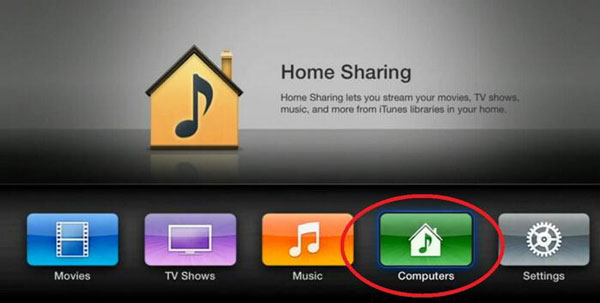
2. Adım "Ev Paylaşımı" nı açın.
3. Adım Apple Kimliğinizi ve şifrenizi girin. Diğer Apple TV'lerde adımları tekrarlayın.
4. Adım Apple TV'de "Bilgisayar" uygulaması> "içerik kategorisi" sekmesinden bilgisayardaki içerikleri bulabilirsiniz.
Bu yazıda, esas olarak Windows, iOS cihazlar ve Apple TV için çalışmayan iTunes Ev Paylaşımı hakkında konuşuyoruz. İTunes Ev Paylaşımı sorununu gidermek için daha önce belirtilen önerileri izlemeden önce iTunes arşivini harici bir sürücüye aktarma her ihtimale karşı.